
Untuk membuat animasi rotasi bumi dan bulan, disini saya akan memakai software 3DS Max versi 2010.
Tutorial sudah saya sisipkan ScreenShoot sehingga mempermudah teman-teman untuk mempraktekkannya secara langsung.
Penasaran? Yuk langsung saja kita simak.
1. Nyalakan laptop / komputer anda.
Ini yang utama dan paling utama, kan ga mungkin mau ngotak atik 3ds max dengan keadaan kompi mati :v (Ok Skip!)
2. Buka 3ds Max
Seperti yang saya katakan di atas, di sini saya menggunakan 3ds max versi 2010.
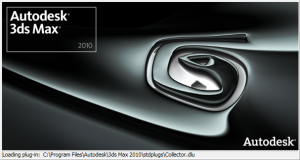
3. Tunggu sampai Aplikasi terbuka.
Kalau lama, tunggu aja. Gausah neko-neko, masa iya, jomblo aja kuat nunggu software kebuka ga kuat :p
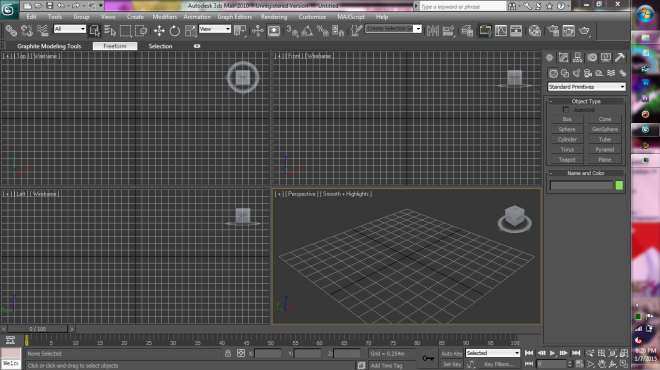
4. Buat Obyeknya
Buat 2 Spehere, yang 1 besar dan yang 1 lebih kecil. Yang besar untuk kita jadikan Bumi, dan yang kecil kita jadikan bulan.

5. Mapping.
Sudah buat 2 obyeknya? Kalau sudah, kita masuk ke bagian mapping.
Apa itu mapping? Mapping adalah ....
Caranya, seleksi / klik obyek yang ingin di mapping, tekan M pada keyboard, klik kotak kecil di sebelah tulisan "difuse". Tau letaknya? letakya itu di sana~
Jika sudah, pilih bitmap. Pilih gambar bumi. Tidak punya? Google banyak :D
Lakukan hal yang sama pada spehere yang kecil, tapi kali ini pake gambar bukan.
GAK PUNYA JUGA?!

6. Buat Orbitnya.
Orbitnya bisa di buat menggunakan elipse.
Ukuran bebas sesuai selera, tapi tetap memperhatikan proporsinya ya. :)

7. Masukkan Bulan kedalam elipse
Caranya, klik bulannya > animation >
Klik animation > Constrains > Path Constrains. Lalu akan muncul garis, klik atau arahkan garis tersebut ke elipse. Untuk mengeceknya, bisa anda tekan tombol play animation (tombol play) yang berada di bawah.
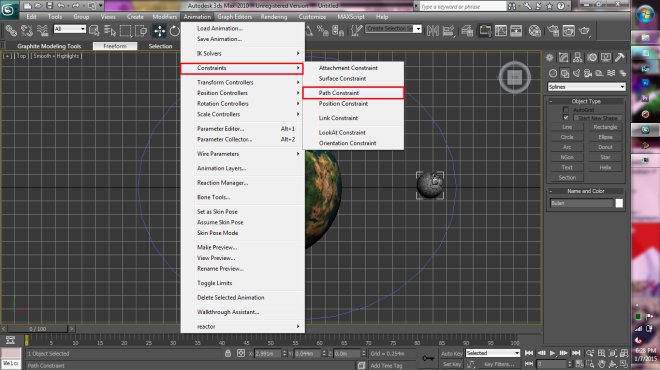
8. Membuat Bumi Berputar.
Untuk membuat bumi berputar atau berotasi, aktifkan auto key, geser time line kea rah 100, lalu pilih selec and rotate. Klik dan geser pada obyek bumi sampai indicator Z mencapai 360. Kalau sudah klik lagi auto keynya.
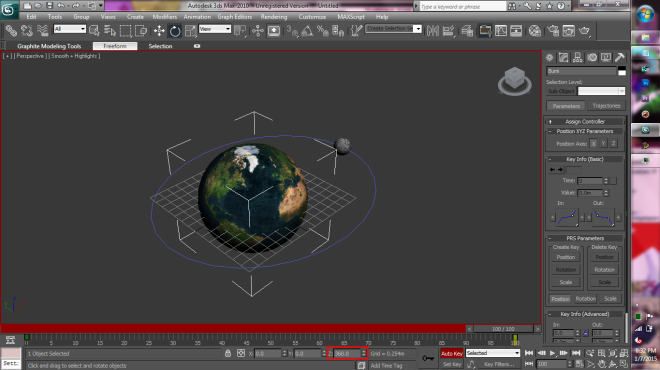
9. Clear and Play it!
Sudah selesai, tinggal cek dengan menekan tombol play atau menekan garis miring ( / ) pada keyboard.
dan tara, selamat, anda telah berhasil membuat animasi bulan yang berotasi pada bumi~
Kalau anda ingin memberi background, bisa tekan alt+b pada keyboard.
Klik Files pada Background Source.
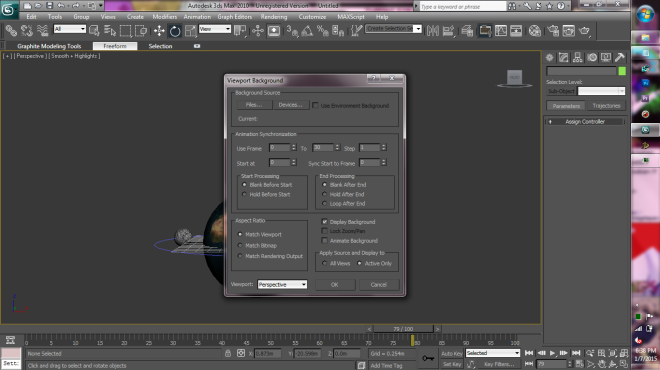
Untuk melihat hasilnya, anda bisa merendernya dengan cara menekan f9 pada keyboard.
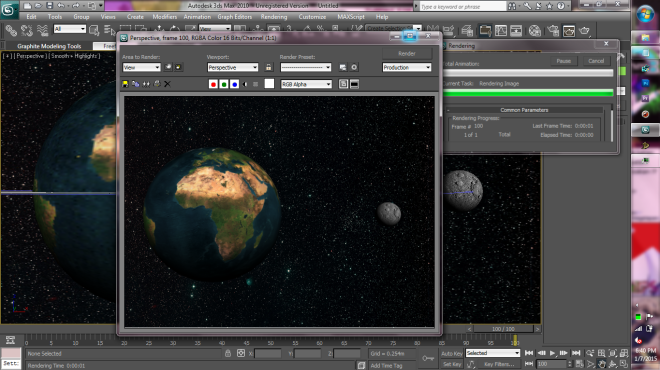
Sekian tutorial yang saya berikan, mohon maaf jika ada kesalahan kata, dan bila ada lebihnya, itu hanya milih Tuhan semata.
Sekian dan terimakasih.

[Tambahan] I ..., ini bukan berarti aku ingin membantumu dan memberikanmu gambar bulan dan buminya ya!
Bumi Di sini
Bulan Di sini
Bintang-Bintang (Background) Di sini
[caption id="attachment_772" align="aligncenter" width="300"]
 Pengunjung yang baik selalu meninggalkan jejak. Minimal Komen ya, terimakasih lagi kalau mau share ^_^[/caption]
Pengunjung yang baik selalu meninggalkan jejak. Minimal Komen ya, terimakasih lagi kalau mau share ^_^[/caption]
Komentar
Posting Komentar